Windows 11 build 22635.4010 (KB5041869) brengt een nieuwe categorieweergave naar het Startmenu
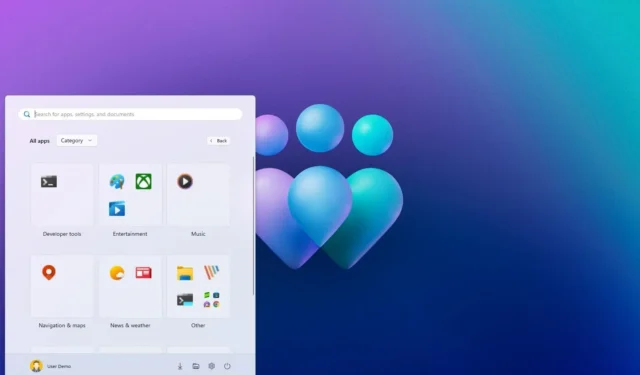
- Microsoft publiceert nieuwe Windows 11-previewversies in de Beta- en Dev-kanalen.
- Build 22635.4010 in het bètakanaal introduceert nieuwe tijdsinstellingen en de optie om de Jump List bij hoveren uit te schakelen voor inactieve apps.
- Bovendien bevat het menu ‘Alle apps’ nu een werkende versie van de nieuwe functie om de weergave van apps te wijzigen.
- Windows 11 build 26120.1350 is uitgebracht in het Dev Channel met een nieuwe optie om bestanden rechtstreeks naar uw Android-telefoon te delen.
Microsoft is momenteel bezig met het uitrollen van Windows 11 build 22635.4010 als update KB5041869 in het bètakanaal van het Windows Insider-programma.
Volgens de officiële notities die op 9 augustus 2024 zijn gepubliceerd , schakelt de update KB5041869 de optie weer in om een kortere versie van de tijd en datum weer te geven. Het voegt ook een nieuwe optie toe om de Jump List-opening uit te schakelen in de taakbalk voor inactieve apps, en het Start-menu bevat een werkende versie van de nieuwe functie om apps met verschillende weergaven te groeperen.
Daarnaast bevat deze build een aantal oplossingen voor de taakbalk en Taakbeheer. Ook waarschuwt het bedrijf voor bekende problemen met Verkenner, invoer en de taakbalk.
Wijzigingen in Windows 11 build 22635.4010
Dit zijn de interessantste wijzigingen die in het bètakanaal worden doorgevoerd.
https://www.youtube.com/watch?v=f9Bm97N2TxA
Taakbalk
Vanaf build 22635.4010 kan de taakbalk de datum en tijd in een korter formaat weergeven.

Als gevolg van deze wijzigingen worden de instellingen voor “Datum en tijd” bijgewerkt. Bijvoorbeeld, op Instellingen > Tijd en taal > Datum en tijd kunt u nu de instelling “Tijd en datum weergeven in het systeemvak” uitvouwen om de optie “Afkorting tijd en datum weergeven” in of uit te schakelen om de verkorte versie van tijd en datum weer te geven.
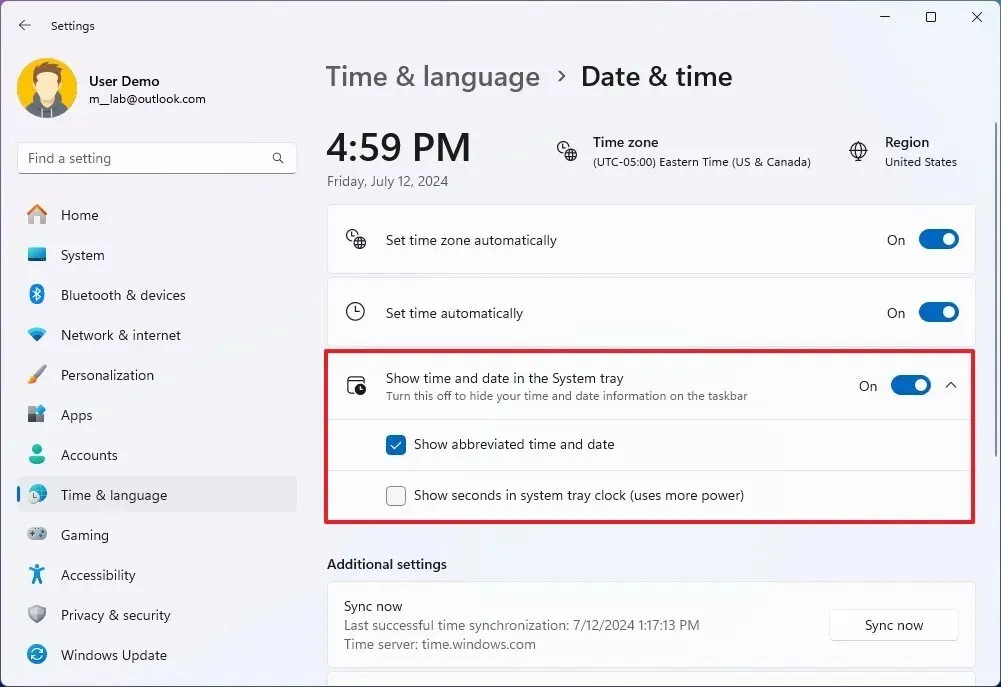
De optie om seconden in het systeemvak weer te geven is ook naar deze locatie verplaatst met de optie “Seconden weergeven in systeemvakklok (verbruikt meer stroom)” in de instellingen van de “Taakbalk”.
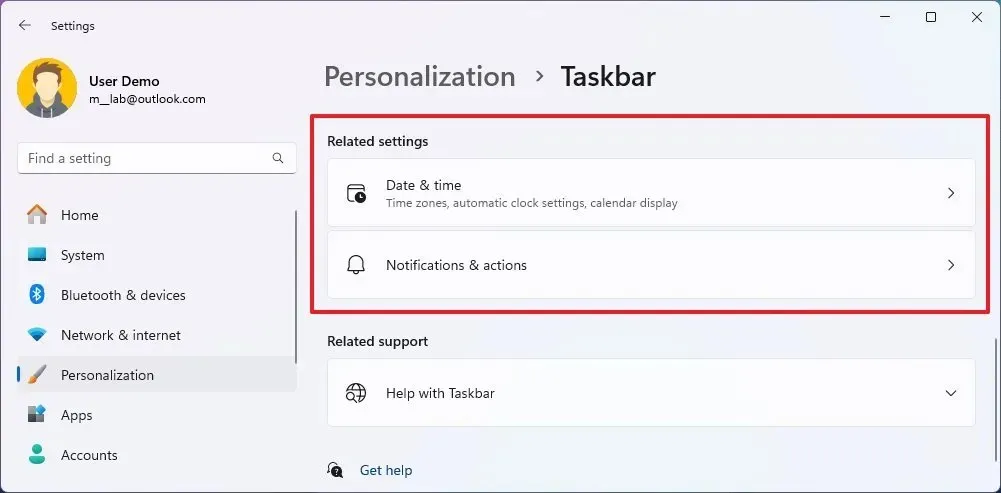
In eerdere releases wijzigde het bedrijf het gedrag bij het zweven over apps in de taakbalk, zodat zweven over inactieve apps de Jump List weergeeft om verschillende acties uit te voeren. Als deze functie echter niet voor u is en het meer afleiding oplevert, kunt u Instellingen > Personalisatie > Taakbalk > Taakbalkgedragingen openen en de optie ‘Shoverkaarten weergeven voor inactieve en vastgezette taakbalk-apps’ uitschakelen
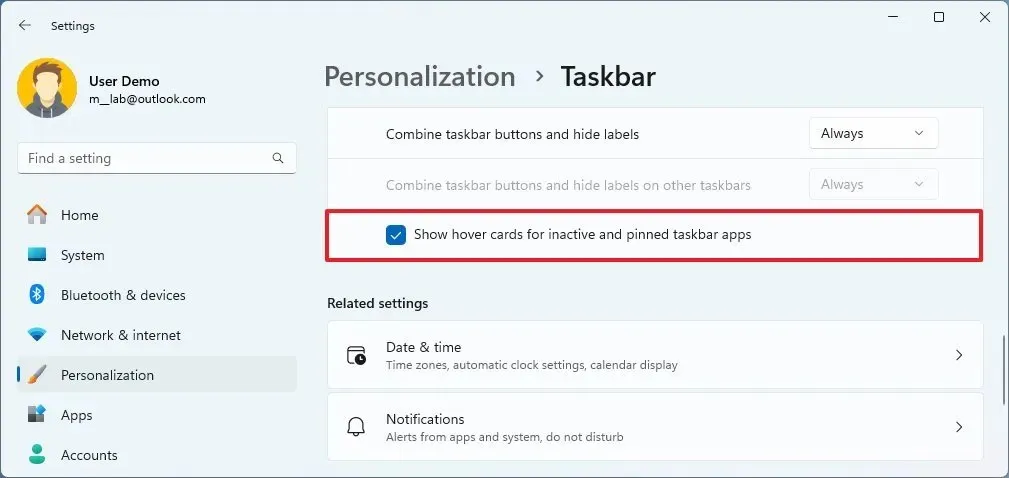
Startmenu
Ten slotte boekt Microsoft vooruitgang met het Startmenu en is er nu een werkende versie beschikbaar waarmee u apps in verschillende weergaven kunt groeperen in het menu ‘Alle apps’.
De categorieoptie is het interessantst, omdat het apps groepeert op categorie, vergelijkbaar met mappen in het menu Start. Deze functie is echter nog in ontwikkeling, omdat u de groep niet kunt openen, maar als u op elk item klikt, wordt de app gestart.
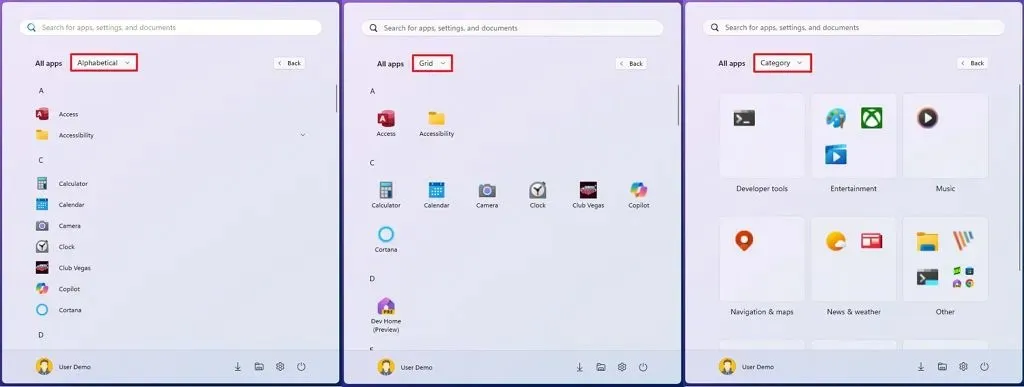
Microsoft rolt ook Windows 11 build 26120.1350 uit in het Dev Channel, maar deze introduceert niets noemenswaardigs, behalve oplossingen en de optie in Nearby Share om bestanden rechtstreeks met je Android-telefoon te delen.
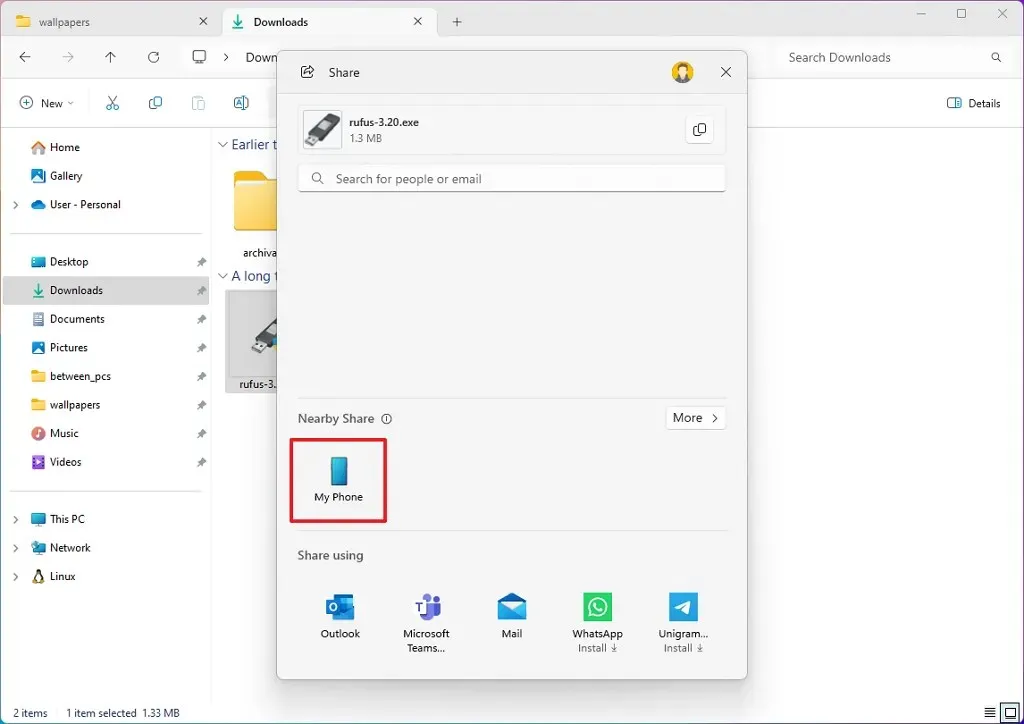
Windows 11 downloaden en installeren
Om deze Windows 11-builds te downloaden en installeren, registreert u uw apparaat in de Beta- of Dev-kanalen via de instellingen van het “Windows Insider Program” in het gedeelte “Update & Security”. Zodra u de computer in het programma registreert, kunt u de build downloaden via de instellingen van “Windows Update” door de optie “De nieuwste updates ophalen zodra ze beschikbaar zijn” in te schakelen en op de knop “Controleren op updates” te klikken .



Geef een reactie